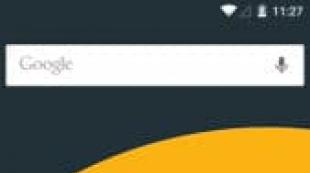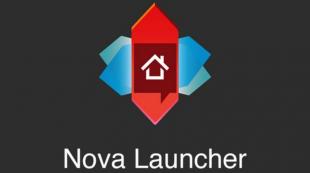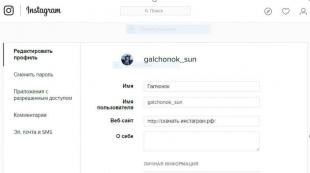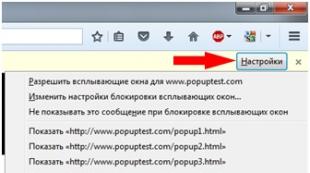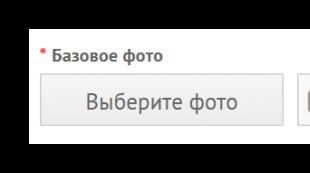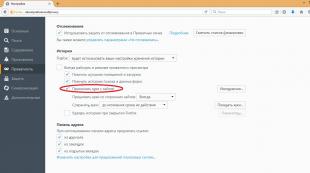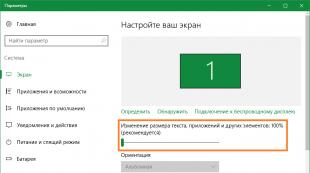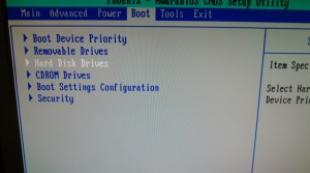كما في كلمة، إزالة تذييلات. كيفية إزالة تذييلات في كلمة كيفية إزالة كلمة عطلة
تحدث المشكلة في وجود تذييلات لا لزوم لها في كثير من الأحيان عند تنزيل الملفات والوثائق النصية من الإنترنت. نحن نتحدث عن النص، الذي يقع خارج الحقول الموجودة على الجانب، في الأعلى والأسفل. الوجهة في هذا هي المعلومات الإضافية التالية، على سبيل المثال، رقم الصفحة، الحاشية الحاشية، اسم المؤلف، إلخ. الإجابة الأكثر إمكانية يمكن الوصول إليها ومفصلة على مسألة كيفية إزالة التذييلات في الكلمة، سوف تتعلم من المقال عن.
كيفية إزالة تذييل الصفحة من جميع الصفحات في Word 2007، 2010، 2013، 2016، 2019
FOTER هي سلسلة نصية كمعلومات إضافية للكتاب، المشروع، المادة. في معظم الأحيان، يتم وضع تذييل الصفحة أعلى من الورقة، ويمكن أن ينظر إليها أقل في كثير من الأحيان على الجانب أو أسفل. رسميا، من المقصود في ترقيم الصفحات، وتسمية المؤلف أو تاريخ النشر.
العمل مع مستندات نصية، قد يكون هناك سؤال حول كيفية إزالة التذييلات في الكلمة. يمكن القيام بذلك وفقا للتعليمات التالية:
- ترجمة مؤشر الماوس على قسم إضافي من النص؛
- انقر نقرا مزدوجا فوق زر الماوس الأيسر؛
- اضغط على الزر الموجود في لوحة المفاتيح حذف.
بمجرد أن تمكنت من تغيير المستند والتخلص من التذييل غير الضروري، انقر فوق الزر في إطار إغلاق نافذة المستخدم أو ببساطة انقر على الصفحة النصية بالنص.
كيفية إزالة تذييل التذييل
في معظم الأحيان، توجد تذييلات في المنشورات والمقالات الجاهزة في أعلى أو أسفل الصفحات. دعونا نتعلم أولا كيفية إزالة تذييل الصفحة أعلى في الكلمة:
- الطابق العلوي في الحقل مع أدوات النقر فوق علامة التبويب "إدراج"؛
- هنا في الخيارات المفتوحة، حدد "تذييل التذييل العلوي"؛
- الآن في الإجراءات المقترحة، انقر فوق "حذف الدليل العلوي".
في نهاية الإجراءات، عد إلى وضع النص الرئيسي، إغلاق وضع استخدام الأدوات في مستند نصي.

كيفية إزالة تذييل الصفحة
سننظر أيضا بطريقة يتم استبعاد التذييل غير الضروري من أسفل الصفحة. للقيام بذلك، تحتاج إلى القيام بما يلي:
- مرة أخرى قم بزيارة علامة التبويب أدوات إدراج؛
- حدد خيار "تذييل الصفحة"؛
- انقر في القائمة المفتوحة في "حذف تذييل الصفحة".
إذا تكررت تذييلات التذييلات على الصفحات اللاحقة، فسيتم تنفيذ نفس التلاعب في كل مكان. بعد الانتهاء، ستحتاج إلى الخروج من وضع تذييل الصفحة بالنقر فوق الحقل مع النص.

إزالة تتبعات من الصفحة الأولى
قم بتصحيح تنسيق المستند، وإزالة التذييلات في حقل مستند النص أو فقط في صفحتها الأولى. إذا كنت تمنعك من مؤامرة غير ضرورية من وثيقة فقط في الورقة الأولى، فقم بما يلي:
- انقر نقرا مزدوجا فوق النقر فوق المنطقة التي تريد القضاء عليها؛
- في حقل الصك يفتح، انقر فوق "تذييل خاص للصفحة الأولى"؛
- عندما تظهر علامة الاختيار بجوار، أغلق وضع العمل مع تذييلات التذييلات.
بنفس المبدأ، يمكنك تشغيل موقع تذييل الصفحة في الورق الأول، وإزالة مربع الاختيار في الموقع المحدد.

إزالة تتبعات في منتصف أو نهاية المستند
إذا لوحظت مثل هذه العلامات من الأوراق في منتصف ونهاية المستند، وتحتاج إلى تنظيفه، فاتبع عدة خطوات:
- ضع مؤشر الماوس، حيث تحتاج إلى القضاء على جزء غير ضروري؛
- انقر فوق أدوات التبويب "علامات الصفحة" أو "تخطيط"؛
- انتقل إلى وضع التشغيل مع خيار "Raznitsa"؛
- حدد زر "الصفحة التالية"؛
تأكد من تحديد الفاصل الصحيح - إما القسم أو الصفحات، اعتمادا على أهدافك. إذا تم تشغيل المستند في المستند، فأنت تقوم بفصلها أولا، وبعد إضافة كسر التقسيم.
- انقر مرتين الفئران على جزء غير ضروري؛
- ثم حدد الخيار "كما هو الحال في القسم السابق"؛
- قطع أقسام قطع الاتصال، قم بإزالة تذييل الصفحة باستخدام زر "تذييل" - "حذف تذييل الصفحة" (أو أعلى، إذا لزم الأمر)؛
- قم بإنهاء الإجراءات بالنقر فوق الزر "إغلاق نافذة تذييل الصفحة".

كيفية إزالة تذييلات في جميع الصفحات غير الأولى
إذا كنت بحاجة إلى تقليل أو إزالة تذييل الصفحة على طول المستند النص بأكمله على الإطلاق، باستثناء الصفحة الأولى، اتبع قائمة بسيطة من الأوامر:
- ضبط فصل القسم؛
- في المكان الذي لا يحتاج إليه تذييل الصفحة، انقر فوق الفئران؛
- بعد ذلك، انقر فوق الحقل باستخدام الأدوات الموجودة في علامة التبويب الصفحة الرئيسية، وبعد "التخطيط"؛
- في المرافق الساقطة، حدد "معلمات الصفحة"، وبعد "RALES"؛
- انقر على عنصر "الصفحة التالية"؛
- تنشيط وضع الكلمة الأساسية عن طريق النقر المزدوج في هذا المكان؛
- انقر فوق "كما في القسم السابق"؛
- حدد أعلى أو تذييل الصفحة، اعتمادا على بيانات الإدخال؛
- بعد ذلك، حدد وظيفة الإزالة لهذه التذييل؛
- أغلق علامات التبويب للعمل مع هذه الأدوات.

كيفية جعل أعمدة مختلفة لكل صفحة
الآن دعونا نتحدث عن كيفية جعل أعمدة مختلفة لكل صفحة. تذييلات مختلفة مصحوبة بخيار يدوي لمحطتها على جميع الصفحات في Word. يسمى:
- في الكلمة الأولى كلمة تحتاج إلى مغادرة التذييل المطلوب؛
- انقر فوق النقر التالي في الأدوات الموجودة على "علامات الصفحة" - "Raznitsa"؛
- هنا لاختيار "الصفحة التالية" (إذا كان برنامج "تصميم 2016" و "Raznits")؛
- سيقوم Word تلقائيا بإنشاء صفحة ثانية بهذا التذييل؛
- يمكنك تكرار أكبر عدد ممكن من الصفحات من المستند؛
- في الصفحة حيث يجب الإشارة إلى تذييل الصفحة وتغييرها، انقر فوقها مرتين الفئران؛
- في القائمة التي تفتح، يجب عليك تعيين علامة حول الخيار "تذييل محدد للصفحة الأولى" وتغيير الخيار الذي تحتاجه.


كيفية جعل تذييل خاص للصفحة الأولى
بعد فهمه مع كيفية إلغاء أو تغيير أو إدراج أو إزالة أول (آخر تذييل)، ينشأ سؤال آخر - كيفية إنشاء تذييل خاص للورقة الأولى من المستند النصي. لهذا تحتاج:
- أدخل الجزء العلوي أو التذييل إلى الورقة الأولى، اعتمادا على تفضيلاتك، لهذا:
- افتح علامة التبويب "إدراج"، بالإضافة إلى الخيار "عناصر المستند"؛
- اختر ما الذي تحتاجه تذييل الصفحة - العلوي أو السفلي؛
- في المستطيل، أدخل النص المطلوب؛
- عند الانتهاء، الخروج من وضع تذييل الصفحة.
- القيام بذلك بحيث يختلف هذه التذييل عن الآخرين للقيام بذلك:
- انقر نقرا مزدوجا فوق الجزء المرغوب فيه؛
- افتح علامة التبويب أنماط؛
- حدد حقل "تذييل محدد للصفحة الأولى"؛
- إجراء التعديلات اللازمة للورقة الأولى.
- أضف رقم صفحة في الجزء العلوي أو التذييل، لهذا:
- قم بتمييز منطقة الصفحة حيث تريد تطبيق الوظيفة؛
- في الحقل الذي يفتح، حدد "إدراج"، ثم "رقم الصفحة؛
- انقر فوق "الموضع الحالي" وحدد النمط المناسب.

العمل مع محرري نص مختلف، سواء أكانت Microsoft Word أو Excel، يجب أن تعرف أين يجب أن يكون التذييلات وما هو عليه على الإطلاق. انتقل إلى الوضع النشط للعملية مع هذا الخيار، يمكنك، وكيفية إدراج أو تعديل وإزالة الشظايا غير الضرورية على الإطلاق. هناك العديد من الأساليب للتذييلات العلوية والسفلية والجانب.
عند العمل في Microsoft Office Word، لدى المستخدم صعوبات مختلفة. يتم طرح مستخدمين عديمي الخبرة لهذا البرنامج كيفية إزالة تذييل الصفحة.
ترقيم الصفحات، العلوي والتذييل مطلوب لدخول بيانات نوع القالب التي سيتم عرضها على الصفحات اللاحقة. قد يكون اسم المؤلف، اسم الشركة أو المؤسسة، ترقيم الصفحات، التاريخ، معلمات أخرى. تحتاج أولا إلى تحديد البيانات التي تحتاج إليها. ولكن يحدث أنه من الضروري إزالة الرأس المثبت مسبقا من الصفحة. النظر في طرق كيفية إزالة التذييل، والتي أصبح لم يطالب بها أحد.
كيفية إزالة تذييل الصفحة في Word - الطريقة الأولى
- حدد علامة التبويب "إدراج".
- العثور على مجموعة من "تذييلات".
- حدد "تذييل التذييل" أو "تذييل".
كيفية إزالة تذييل الصفحة في Word - الطريقة 2
- في شريط المهام، حدد علامة التبويب "Designer".
- في الزاوية اليسرى العليا، اختر رأس الصفحة التي نود إزالتها.
- في قائمة السياق التي تفتح، حدد الأمر "إزالة الدليل العلوي" أو "حذف تذييل".


ميزات إضافية من "المصمم"
في بعض الأحيان تحتاج إلى إزالة التذييل فقط على الورقة الأولى من المستند، وليس على جميع الصفحات. لهذا تحتاج:
- جعل الماوس مزدوج انقر على حقل تذييل الصفحة؛


- في علامة التبويب "مصمم"، من الضروري وضع علامة على مربع "تذييل خاص للصفحة الأولى"؛
- يتم مسح البيانات الواردة في تذييل الصفحة في هذه الصفحة تلقائيا. يمكن ترك تذييل الموظفين نظيفة أو ترفيه المعلومات المرجوة.
في بعض الأحيان تكون هناك حاجة إلى الصفحات فقط على الصفحات حتى أو غريبة.
- اضبط المعلمات اللازمة حتى ولا توجد صفحات حتى من خلال "منشئ".


نظرنا إلى طرق لإزالة تذييلات. لا يوجد شيء معقد في إعداد أو إزالة رأس الصفحة، إذا اتبع التسلسل أعلاه. ميزات في Microsoft Word متعدد الأوجه.
الرأس عبارة عن كتلة من المعلومات المرتبطة مباشرة بالنص الرئيسي للمستند وترتبط ارتباطا وثيقا به، والذي يتم وضعه على كلمة الأداة المساعدة على كل ورقة تماما. الأماكن النموذجية حيث يقيم المستخدمون التذييلات في الجزء العلوي من الورقة وفي الجزء السفلي من الورقة. في بعض الأحيان، ما يحدث نادرا ما يتم وضعه على جانب الصفحة.
ما هو في معظم الأحيان وصفه في تذييل الصفحة؟ عادة ما يتمتعون في عملهم، على سبيل المثال، الكتاب أو العلماء أو المتخصصين الذين يشاركون في المبيعات. في تذييل الصفحة، يشار إلى معلومات مهمة حول الكتاب: اسمها أو اسم مؤلفها؛ يصف العلماء اسم أطروحته فيها؛ يوفر أخصائي المبيعات معلومات مفيدة لعملائها باستخدام استخدامها في العروض التجارية: الغرف نزل أو ogrnاسم الشركة، وكذلك تفاصيل الاتصال.
إذا كنت تعرف وفهم كيفية تكوين كتل المعلومات هذه وتطبيق موردها القوي لنفسك، فيمكنك أن تهنئك: بحد أدنى، كنت تملك كلمة على مستوى متوسط، لأنها ليست أداة بسيطة للغاية للاستخدام الصحيح. في الوقت نفسه، في بعض الأحيان، تتحرك بشكل خاص إلى إصدار جديد من Word، يمكنك تجربة الارتباك، لأنه في الواجهة الجديدة، يمكنك في كثير من الأحيان أن تشعر بالارتباك وليس الفهم على الفور، كيفية إزالة تذييل الصفحة على الصفحةوبعد المواد المقدمة أدناه ستساعدك على التعامل مع الصعوبات التي نشأت.
كيفية إزالة تذييلات في الإصدار Word 2003 والإصدارات السابقة
لنبدأ قصة بهذا يتم تنفيذ هذه العملية في واجهة الأداة المساعدة القديمة. لسوء الحظ، لم يقدم مطورو البرمجيات للمستخدمين مجموعة واسعة من الأساليب، حيث يمكنك حذف كل من التذييلات العلوية والسفلى. أنت متاح فقط خوارزمية واحدة من العملالمقدمة أدناه:

هذا كل شيء لك اكتمال العمل.
كيفية إزالة تذييلات في Word Version 2007 والإصدارات الأحدث
تسمح لك الوظيفة المقدمة من مطوري خيارات New Word بإزالة معلومات الكتلة من صفحات وثيقتك بطريقة واحدة كما كانت في البرنامج من قبل، ولكن عدد قليل. النظر في كل واحد منهم بشكل منفصل.
الطريقة الأولى
يعتبر هو الأسهل والأكثر فعالية إذا كنت ترغب في التخلص من ليس فقط من تذييل منفصل، ولكن أيضا منهم جميعا، تتراوح من أول إلى الصفحة الأخيرة. لهذا اتبع الخطوات التالية:

الطريق الثاني
هذه الطريقة هي استهلاك طاقة أكثر قليلا ووقت طويل، ولكن، ومع ذلك، إذا كنت تفضل التصرف في الأداة المساعدة Word من خلال القائمة، فمن الأفضل لك. لذلك، في هذه الحالة سوف تحتاج اتخذ ما يلي:
- في الجزء العلوي من نافذة البرنامج، ابحث عن عنصر القائمة، الذي يسمى "Insert"، وانقر عليه باستخدام الزر الأيسر من الماوس.
- اعتمادا على ما تحتاجه وأي من كتل المعلومات التي تريد القضاء عليها، حدد إما زر يسمى زر "دليل أعلى" أو زر "تذييل" وانقر فوقه.
- في القائمة المنسدلة، يجب أن تجد العنصر يسمى "إزالة الدليل". بعد النقر فوقه باستخدام الزر الأيسر من الماوس الخاص بك، سيتم تحقيق هدفك لإزالة كتل المعلومات غير الضرورية.
كيفية إزالة تذييلات في Word الإصدار 2007 والإصدارات الأحدث من الورقة الأولى
في الإصدارات الجديدة من محرر النصوص الأكثر شعبية، هناك فرصة مثيرة للاهتمام للغاية، وهي القضاء على كتل من المعلومات فقط من الورقة العلوية دون التأثير على الصفحات الأخرى. إنه سهل يتم ذلك على النحو التالي:

وثيقة. أنها تسمح لك بتعيين التصميم من أجل أسفل وأعلى الصفحة، والتي ستكون متحدة للنص متعدد الصفحات.
على سبيل المثال، يمكن أن تعكس هذه الحقول رقم الصفحة، واسم الكتاب، وتفاصيل الاتصال بالمؤلف، والمعلومات الأخرى اللازمة. في منتج البرمجيات Microsoft Office 2007، لا يمكن اعتبار تحريرها بسيطة وواضحة، لذلك المستخدمين العاديين، خاصة تلك التي لا تعمل في برنامج الكلمة كل يوم، قد تنشأ كيفية تحرير وكيفية إزالة تذييل الصفحة في المستند الذي تم الحصول عليه من آخر مصدر. في المقالة، سنحاول النظر في الكلمة الجديدة 2007 بمزيد من التفصيل، والتي تختلف بشكل كبير في قائمتها من التصميم المعتاد للإصدارات السابقة، لذلك العمل مع تذييلات أكثر صعوبة. ولكن من المهم أن يتعلم فقط إزالتها، ولكن أيضا تحرير، تغيير الخصائص.
كيفية إزالة تذييل الصفحة في مستند النص Word 2007؟
لإزالة تذييلات البرنامج في برنامج Word 2007، يجب عليك اجتياز الخطوات التالية.
افتح المستند الذي يحتوي على هذا الحقل. يمكن القيام بذلك بطريقتين: انقر على مستند تنسيق DOC أو DOCX المطلوب مرتين مع زر الماوس الأيسر أو انتقل إلى برنامج Word، انتقل إلى علامة التبويب "ملف"، ثم "فتح". سيطلب منك اختيار مستند مخزن على الكمبيوتر من خلال الموصل.
الآن نلقي نظرة على المستند النصي وانقر فوق النقر بزر الماوس الأيمن على الحقل العلوي أو السفلي. تذكر أنه حتى لو كنت لا ترى تذييل الصفحة في النص، فإنه لا يعني أنه ليس كذلك. لذلك، يجب أن تعرف، حتى الحقل الفارغ يمكن أن يكون في الأسفل أو في الجزء العلوي من الصفحة لاتخاذ منطقة إضافية وتقليل المساحة المفيدة، مع تشويه ظهور مستند نصي. انقر فوق الماوس في الفضاء الموجود أدناه وفوق النص.
بعد النقر، سيكون النص الرئيسي أخف وزنا، وسوف تظهر عنصر القائمة الإضافي "يعمل مع تذييلات". الآن يمكننا تغيير المجالات السفلية والعليا من الصفحة. هنا لا يمكننا حل المشكلة فقط، وكيفية إزالة تذييلات، ولكن أيضا إدراج أرقام الصفحات، ضع معلومات حول تاريخ إنشاء مستند، حول المؤلف، إضافة صورة، كتلة صريحة، صورة، تكوين عرض الحقل وغيرها من المعلمات وبعد في قائمة "المعلمات"، من الممكن استخدام تذييل خاص في الصفحة الأولى من العمل. هذا مهم جدا عند التصميم عند عدم وجود رقم صفحة عند إنشاء عمل أو دبلوم.
لحل المشكلة، كيفية إزالة التذييلات من الصفحة الأولى، تحتاج إلى النقر فوق "المعلمات" وحدد عنصر "صفحة شخصية محددة". يمكنك الآن حذف الرقم وحتى كتابة معلومات أخرى غير توثاق الصفحات الأخرى.
بالإضافة إلى ذلك، يمكنك تغيير الحقول الخاصة بالصفحات الفردية وحتى عن طريق تحديد السلسلة المناسبة من المعلمات.
من أجل إزالة جميع تذييلات كاملة تماما، تحتاج إلى تحديد "الدليل العلوي" والحذف. سيتم حذف الجميع. يجب أن يتم نفس الإجراء مع الحقول السفلي.
أخيرا، انقر فوق الزر "إغلاق نافذة تذييل الصفحة". ونحن نعمل مع النص الأساسي مرة أخرى.
الآن تعرف، تذييلات في العمل. في الواقع، يتصرف بوضوح في المراحل المحددة، ليس من الصعب تحقيق هذا الإجراء. ولكن للتعامل مع الشخص كله لا يملك في الكمال لبرنامج Word صعب للغاية. خاصة إذا اعتاد المستخدم على برنامج إصدار أقدم. في بعض الأحيان يكون من الصعب معرفة كيفية تعلم شيء جديد. حظا سعيدا في العمل، واجعلك لا تأتي أبدا في مشاكل غير قابلة للحل!
تذييل الصفحة هي سلسلة إضافية مفصولة عن نص مشترك، وتقع في بداية الصفحة أو نهاية الصفحة. وهي مصنوعة منه، ذات صلة بالملف بأكمله (في الإصدار المطبوع - للحصول على الكتاب بأكمله) أو قسم خاص. تتيح وضع العلامات باستخدام توقيعات دليل إضافية للقارئ بالتنقل بسرعة في المواد دون العودة إلى إجمالي المحتوى.
عادة ما تكون سلسلة مع اسم المؤلف واسم العمل موجودا في المستند بأكمله دون تغيير. غالبا ما تكمل الأعمال المهيكلة رؤوس الفصل أو التقسيم. من الممكن تحديد كلا النوعين من البيانات (في هذه الحالة يتم تقديمها في الحقول العلوية والسفلية).
لا يستخدم هذا النوع من التصميم في بداية المواد (على سبيل المثال، على غلاف الملخص). إذا كان مقدار العمل صغيرا، فيمكن أن تتداخل إدراجات إضافية مع القراءة، أو الحاجة إلى تحريرها أو إزالتها على الإطلاق. يمكنك التخلص من كل من التواقيع على ورقة واحدة ومن كل مرة في وقت واحد.
إزالة تذييل الصفحة في ملف Microsoft Office بأكمله
للتحكم في الحقل العلوي والسفلي لتذييل الصفحة، يتم استخدام قوائم مختلفة. خوارزمية الإزالة مشابهة.
تنظيف المجال العلوي
في الجزء العلوي من النافذة، ابحث عن العنوان "إدراج" .
سيتم فتح لوحة إضافية على النقر فوقها، أقرب إلى المركز هناك مجموعة من الخدمات الفرعية الموجودة عليه. "الأشخاص" وبعد انقر فوق عنوان الأعلى.
يعرض البرنامج قائمة تحرير الحجمي. في أسفل، هناك خيار "حذف" وبعد انقر على هذا البند.
 في الصورة أدناه، نرى أن تذييل الصفحة أعلى إزالتها بالكامل.
في الصورة أدناه، نرى أن تذييل الصفحة أعلى إزالتها بالكامل.

تنظيف المجال السفلي
انقر فوق علامة التبويب "إدراج" .
في القائمة التي تفتح، ابحث عن المجموعة الفرعية المناسبة، اضغط على الزر للنوع المطلوب من التصميم.
قم بالتمرير من خلال القائمة إلى النهاية، ابحث عن عنصر "حذف" وانقر فوقه.

لا تنس أن تستمر بعد إجراء تعديلات.
البيانات الفنية ليست عرفية على الغلاف، وكذلك بجانب نشر المعلومات. في Word، يمكنك إزالة الحقول الاختيارية في نقطة تعسفية، تاركة تنسيق بقية المجهول.
لإزالة النقش الفني مع العنوان:
- انتقل إلى الجزء العلوي من الملف. انقر فوق العنوان الترجمة الذي تريد تنظيفه (في أسفل أو أعلى الشاشة). سيتم تثبيت المؤشر في الحقل المحدد.
- انقر فوق علامة التبويب العنوان "العمل مع تذييلات التذييلات" وبعد في الفصل "البناء" في المجموعة الأخيرة مع العنوان "المعلمات" حدد مربع الاختيار الأول، ووضع تنسيق خاص للعنوان.

- تحرير المعلومات في الحقل أو حذفه. ستصبح التعديلات العاملين سارية المفعول في الصفحة الأولى، ستظل بقية الملف تحتوي على بيانات قديمة.
التنسيق الصحيح في منتصف الملف أكثر تعقيدا إلى حد ما.
إزالة تذييل الصفحة من أي صفحة
إذا لزم الأمر، قم بإزالة تذييل الصفحة في مكان تعسفي من المستند، على سبيل المثال، في بداية فصل جديد، تحتاج إلى التصرف بهذا الترتيب:
- انتقل إلى نص النص، وبعد ذلك تحتاج إلى إضافة ورقة فارغة.
- قم بإنشاء فصل القسم (يختلف عن إيقاف المستند المعتاد). للقيام بذلك، افتح علامة التبويب. "تخطيط" وبعد تحتاج إلى قائمة فرعية "rassengers" وبعد انقر فوق Option. "الصفحة التالية" .
 3. بالنقر المزدوج فوق الشاشة في المكان الذي يتم فيه وضع المعلومات التقنية عادة، فتح "البناء"
.
3. بالنقر المزدوج فوق الشاشة في المكان الذي يتم فيه وضع المعلومات التقنية عادة، فتح "البناء"
.
4. لإزالة الميراث، انقر فوق الخيار. "كما في السابق" وبعد بعد ذلك، للحصول على ورقة، يمكنك تحديد إعدادات عنصر خاص.
 5. تتصرف بنفس الطريقة عندما تقوم بحذف تذييل الصفحة من صفحة رأس المال. سيتم الإشادة بالتغييرات فقط في الورقة الأولى بعد كسرها.
5. تتصرف بنفس الطريقة عندما تقوم بحذف تذييل الصفحة من صفحة رأس المال. سيتم الإشادة بالتغييرات فقط في الورقة الأولى بعد كسرها.
 مع الصفحات التالية، يمكنك العمل بشكل مستقل أو إزالة ترجمات إضافية منها أو رسم الفرد.
مع الصفحات التالية، يمكنك العمل بشكل مستقل أو إزالة ترجمات إضافية منها أو رسم الفرد.
أخطاء عند إزالة تذييلات
لا حذف الديكور
ليس من الممكن دائما التخلص من العناصر غير الضرورية من المرة الأولى. تحقق مما إذا كانت جميع الخيارات عند تثبيت التحرير بشكل صحيح.
عند حذف جميع التوقيعات، لم يتغير العنوان
تحقق مما إذا كان النص الخاص مثبتا لصفحة العنوان. إذا في القسم "العمل مع تذييلات التذييلات" يتم تسليط الضوء على خيار يسمح بإعدادات فردية للعنوان - قم بإزالة مربع الاختيار من مربع الاختيار هذا.
تتم إزالة الرؤوس من خلال واحد
يسمح لك Word بتثبيت تذييلات الصفحات حتى وغريبة بشكل منفصل. تحقق مما إذا لم يتم تضمين هذه الميزة. وهي متوفرة في نفس المكان، حيث وتفعيل تذييل الفرد ل Leaf Leaf.
تعد الطرق ذات صلة ببرنامج الكلمة القياسية لإصدارات الكمبيوتر 2017 و 2007 و 2016. خوارزمية الإزالة الطيارية عند استخدام الإصدار عبر الإنترنت من التطبيق مختلف قليلا. عند تغيير التصميم عبر واجهة الويب، يمكنك الاسترشاد بنفس التعليمات، مما يدفع الانتباه إلى رؤوس دليل الموقع.